在日常使用电脑过程中,我们时常会遇到各种电脑故障问题,如系统崩溃、病毒感染等。而U盘启动Win7系统能够帮助我们轻松解决这些问题。本文将详细介绍如何制作U盘启动Win7系统,为大家提供一种简单便捷的解决方案。

一、准备所需材料和工具
1.准备一台可用的电脑
2.一根至少容量为4GB的U盘
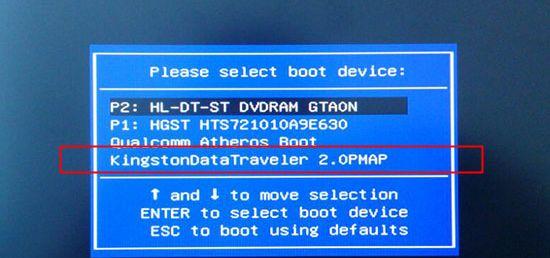
3.Win7系统镜像文件
4.一个制作启动盘的工具
二、格式化U盘
在制作U盘启动Win7系统之前,我们需要先将U盘进行格式化,确保其能够被正常识别和使用。
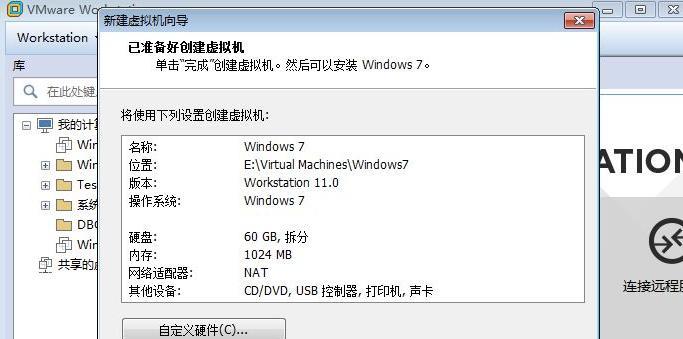
三、下载和安装制作启动盘工具
1.在浏览器中搜索并下载一个可靠的制作启动盘的工具,如Rufus。
2.下载完成后,双击安装文件,按照提示完成软件的安装过程。
四、打开制作启动盘工具
双击打开已安装的制作启动盘工具,确保U盘已插入电脑。
五、选择Win7系统镜像文件
1.在制作启动盘工具的界面上,找到"选择"或"浏览"选项。
2.点击该选项,浏览到你存放Win7系统镜像文件的位置,选择该文件并点击"确定"。
六、设置U盘启动
1.在制作启动盘工具的界面上,找到"目标设备"或"设备"选项。
2.点击该选项,从下拉菜单中选择你的U盘,并确保选择正确。
七、开始制作启动盘
1.在制作启动盘工具的界面上,找到"开始"或"制作"选项。
2.点击该选项后,制作启动盘的过程将开始。
八、等待制作完成
在制作启动盘的过程中,需要耐心等待,直到制作完成。此过程可能需要一些时间。
九、验证启动盘
1.制作完成后,将U盘从电脑中拔出。
2.将U盘插入需要进行系统修复或安装的电脑中,重启电脑。
3.如果电脑从U盘启动,并显示Win7安装界面,说明制作成功。
十、系统修复或安装
根据个人需求,选择系统修复或安装操作,并按照相应的提示进行操作。
十一、注意事项
在制作U盘启动Win7系统的过程中,需要注意以下事项:
1.确保使用可靠的工具和源文件。
2.定期备份重要数据,以防数据丢失。
3.在制作启动盘前,先将U盘中的重要数据备份到其他地方。
十二、常见问题及解决方法
1.制作启动盘失败:请检查U盘是否格式化正确,工具是否选对了目标设备。
2.电脑无法从U盘启动:请检查电脑的启动顺序设置是否正确,是否支持U盘启动。
十三、优缺点分析
制作U盘启动Win7系统的优点是操作简单,能够帮助解决电脑故障。缺点是需要提前准备好Win7系统镜像文件。
十四、其他相关应用场景
除了修复故障和安装系统外,制作U盘启动Win7系统还可以用于数据恢复和系统备份等场景。
十五、
通过本文的教程,我们学习了如何制作U盘启动Win7系统。只要按照步骤操作,就能够轻松解决电脑故障,提高工作效率。希望本文对大家有所帮助。


